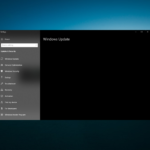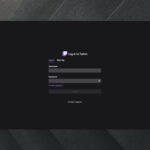El software de virtualización permite a los usuarios utilizar plataformas alternativas dentro de Windows. VT-x y AMD-v son características de aceleración de hardware que son esenciales para el software de virtualización en las arquitecturas de sistemas Intel y AMD. Sin embargo, es posible que tenga un problema si la computadora no muestra que tiene habilitado VT-x/AMD-v.
El mensaje de error «La computadora no tiene VT-x/AMD-v habilitado» aparecerá para los usuarios cuando intenten ejecutar el software de virtualización con la aceleración de hardware requerida deshabilitada. Aprende qué hacer aquí.
¿Cómo puedo habilitar la virtualización VT-x/AMD-v en mi PC?
1. Apague Hyper V
- Hyper V, que se requiere para Windows Sandbox, puede evitar que otro software de virtualización acceda a la aceleración de hardware requerida. Para desactivar Hyper V en la última compilación de Win 10, abra Ejecutar con la combinación de teclas Windows + R.
- Abra el subprograma Programas y características ingresando ‘appwiz.cpl’ en Ejecutar y haciendo clic en DE ACUERDO.
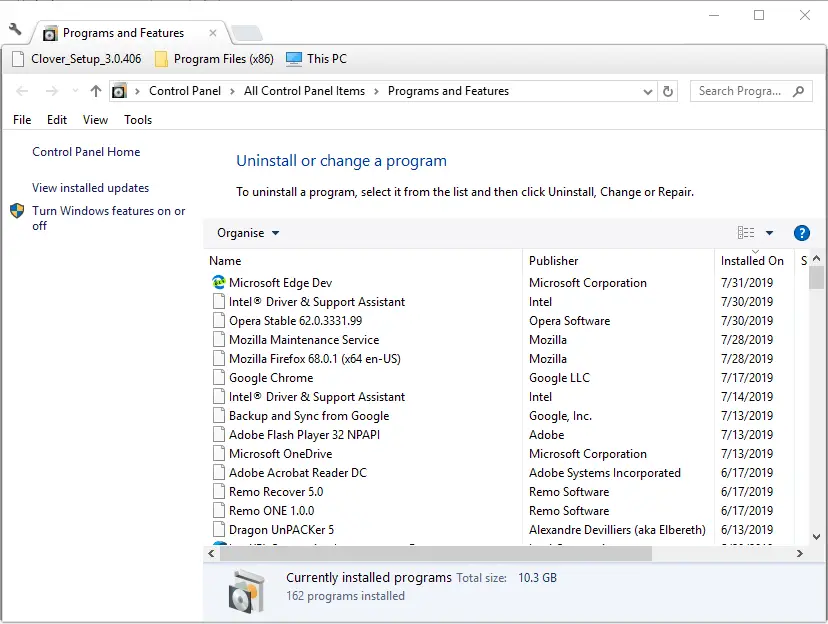
- Luego haga clic Activar o desactivar las características de windows a la izquierda del subprograma Panel de control para abrir la ventana que se muestra directamente debajo.
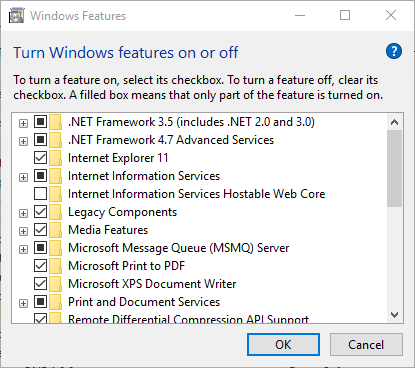
- Luego deseleccione la Híper V caja.
- Hacer clic DE ACUERDO para desinstalar Hyper V.
- Reinicie Windows 10 después de desinstalar Hyper V.
Aprender más sobre iniciar programas en escritorios virtuales con VDesk para Windows 10 leyendo esta guía.
2. Habilite VT-x/AMD-v a través del BIOS
- Si la desinstalación de Hyper V no resuelve el error «La computadora no tiene habilitado VT-x/AMD-v», es probable que los usuarios deban habilitar VT-x/AMD-v desde el BIOS. Para hacer eso en una PC UEFI, presione la tecla de Windows + la tecla de acceso directo S.
- Introduzca la palabra clave «opciones de recuperación» en el cuadro de búsqueda.
- Luego seleccione Opciones de recuperación para abrir la ventana que se muestra directamente debajo.
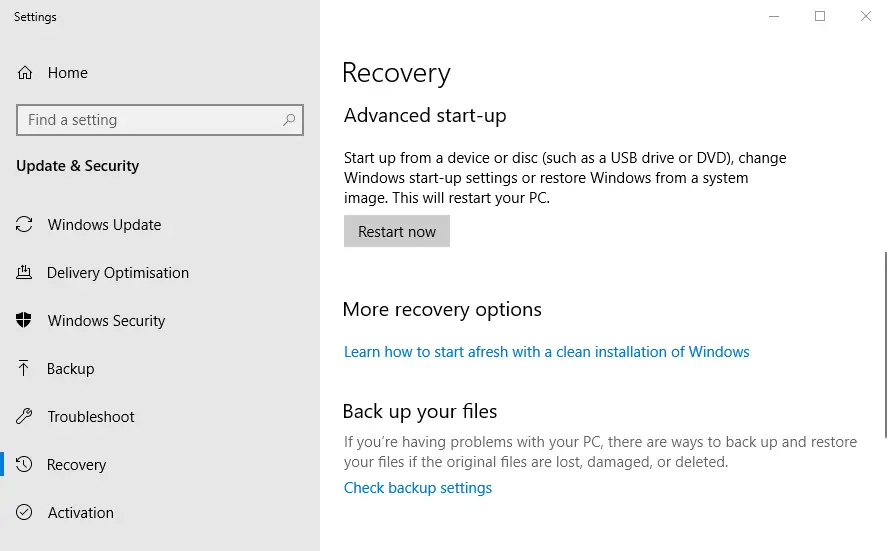
- Haga clic en el Reiniciar ahora botón.
- Después de que se reinicie, haga clic en el Solucionar problemas en la pantalla Elegir una opción.
- Hacer clic Opciones avanzadas y Configuración de firmware UEFI.
- Luego seleccione el Reiniciar opción para reiniciar UEFI BIOS.
- Presione F10 en el menú de inicio para ingresar a la configuración del BIOS.
- Seleccione la pestaña Configuración del sistema en el BIOS.
- Selecciona el Tecnología de virtualización opción y presione la tecla Enter.
- Luego seleccione Activado.
- Presione F10 para guardar la configuración y salir del BIOS.
- Pulse la tecla Y para confirmar.
Entonces, así es como los usuarios pueden habilitar VT-x o AMD-v para reparar el error La computadora no tiene VT-x/AMD-v habilitado. Tenga en cuenta, sin embargo, que no todas las configuraciones de UEFI BIOS incluyen una opción que habilita VT-x. Por lo tanto, no todos los usuarios pueden habilitar la virtualización VT-x desde el BIOS.